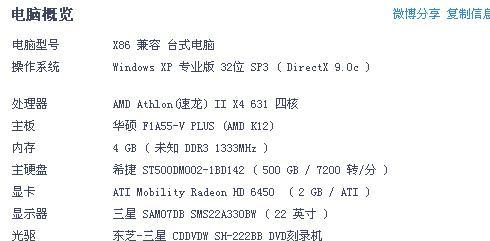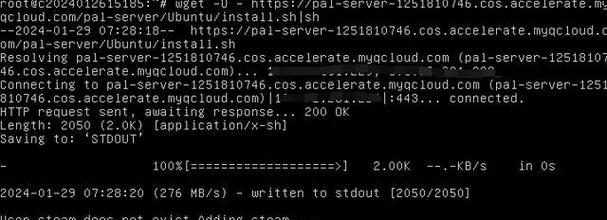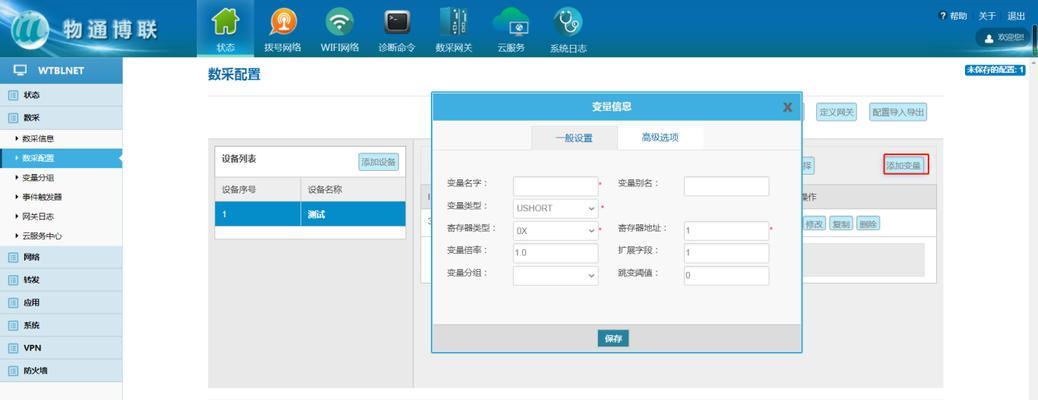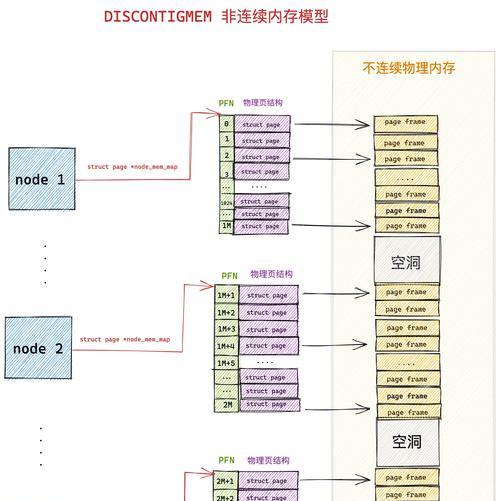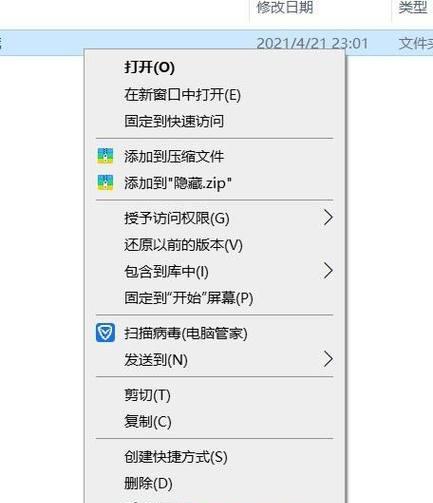电脑开机黑屏的原因是什么?如何快速解决?
电脑作为我们日常工作的必需品,它的稳定运行直接关系到我们的工作效率。但不少用户在使用电脑时会遇到开机黑屏的问题,这不仅影响使用,也常常让人不知所措。本文将深度剖析电脑开机黑屏的原因,并提供一系列切实可行的解决方法,帮助您快速解决问题。
开机黑屏的主要原因
电脑开机黑屏可能由多种原因引起,了解这些原因有助于我们更快地找到问题所在。以下是常见的几个原因:
1.显示器或连接线故障
2.主板问题
3.内存条未正确安装或损坏
4.硬盘故障
5.电源供应不足
6.系统启动文件损坏

如何快速解决电脑开机黑屏的问题
步骤一:检查硬件连接
1.显示器电源:确保显示器已开启,并检查电源线连接是否稳固。
2.连接线:检查显示器与电脑之间的连接线(如VGA、HDMI、DVI等)是否插紧或有损坏。
3.电源线与适配器:确认电脑的电源线和适配器连接正常。
步骤二:检查内存条
1.断电操作:断开电脑的电源,打开机箱盖。
2.拔出内存条:使用干净的手套(避免静电),小心地拔出内存条。
3.清理金手指:用橡皮擦清洁内存条金手指部分。
4.重新安装:将内存条重新安装到插槽中,确保牢固。
步骤三:检查硬盘
1.进入BIOS:开机时按下特定键(如:F2、DEL等)进入BIOS设置。
2.检查启动盘:查看BIOS中是否能检测到硬盘,如果不能,则可能是硬盘故障。
3.数据线检查:确保硬盘数据线没有松动或损坏。
步骤四:检查主板
主板问题较为复杂,无法简单通过视觉检查解决。如果怀疑是主板问题,则可能需要联系专业的维修服务进行检测和维修。
步骤五:尝试安全模式
1.重启电脑:在开机过程中多次按下F8键,尝试进入安全模式。
2.系统修复选项:在安全模式下运行系统修复或恢复工具。
步骤六:系统文件检查
1.命令提示符:在安全模式下,打开命令提示符并以管理员身份运行。
2.运行检查命令:输入`sfc/scannow`命令,让系统检查并修复损坏的文件。
步骤七:重新安装操作系统
如果上述步骤都无法解决问题,可能需要备份重要数据后重新安装操作系统。

常见问题与实用技巧

常见问题
1.电脑开机后有声音但黑屏:可能是显卡或显示器故障。
2.开机显示BIOS信息后黑屏:可能是硬盘损坏或系统文件损坏。
实用技巧
定期清洁电脑内部,避免灰尘积累。
使用高质量的电源和连接线,可以减少电路问题。
安装防病毒软件,并定期进行系统扫描。
通过以上详细的分析和步骤指导,相信您已经对电脑开机黑屏的原因和如何快速解决有了全面的理解。在实际操作中,根据具体情况选择合适的解决方法,并注意操作的安全性。希望本文能帮助您有效解决电脑开机黑屏的问题,让您的电脑恢复正常的运行。
版权声明:本文内容由互联网用户自发贡献,该文观点仅代表作者本人。本站仅提供信息存储空间服务,不拥有所有权,不承担相关法律责任。如发现本站有涉嫌抄袭侵权/违法违规的内容, 请发送邮件至 3561739510@qq.com 举报,一经查实,本站将立刻删除。
- 上一篇: 苹果笔记本进入windows系统的步骤是什么?
- 下一篇: 景点里手机拍照不清晰怎么办?有哪些技巧?
- 站长推荐
-
-

充电器发热的原因及预防措施(揭开充电器发热的神秘面纱)
-

地暖安装的重要注意事项(确保地暖系统安全运行的关键)
-

电饭煲内胆损坏的原因及解决方法(了解内胆损坏的根本原因)
-

厨房净水器滤芯的安装方法(轻松学会安装厨房净水器滤芯)
-

Mac内存使用情况详解(教你如何查看和优化内存利用率)
-

如何正确对焦设置XGIMI投影仪(简单操作实现高质量画面)
-

电饭煲内米饭坏了怎么办(解决米饭发酸变质的简单方法)
-

手机处理器天梯排行榜(2019年手机处理器性能测试大揭秘)
-

Switch国行能玩日版卡带吗(探讨Switch国行是否兼容日版卡带以及解决方案)
-

电饭煲自动放水不停的故障原因与解决办法(探索电饭煲自动放水问题的根源及解决方案)
-
- 热门tag
- 标签列表
- 友情链接